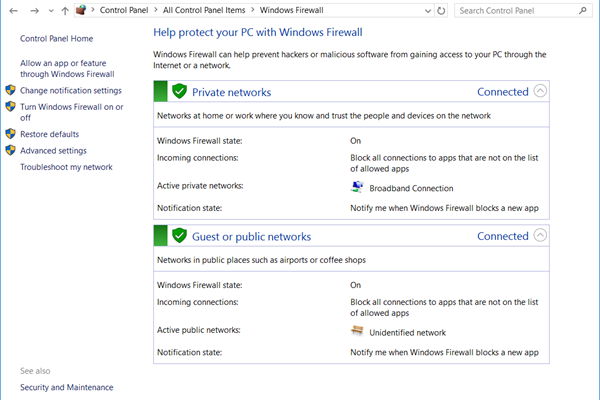
Брандмауэр
Брандмауэр – это программное или аппаратное обеспечение, которое проверяет информацию, поступающую из Интернета или сети, а затем либо блокирует ее, либо пропускает на ваш компьютер в зависимости от настроек брандмауэра. Брандмауэр может помешать хакерам или вредоносным программам получить доступ к вашему компьютеру через сеть или Интернет. Брандмауэр также может помешать вашему компьютеру отправлять вредоносные программы на другие компьютеры.
Настроить брандмауэр Windows
Вы можете настроить большинство параметров своего брандмауэра Windows через левую панель апплета брандмауэра на панели управления.

1. Включить брандмауэр Windows
Этот параметр выбран по умолчанию. Когда брандмауэр Windows включен, большинству программ запрещен обмен данными через брандмауэр. Нажав на Включить или выключить брандмауэр , вы сможете включить или отключить брандмауэр Windows на своем компьютере.
Как запретить программе доступ в Интернет в Windows 10? Делаем без программ!
2. Заблокируйте все входящие соединения брандмауэра, включая те, которые указаны в списке разрешенных программ.
Этот параметр блокирует все нежелательные попытки подключения к вашему компьютеру. Используйте этот параметр, когда вам нужна максимальная защита вашего компьютера, например, когда вы подключаетесь к общедоступной сети в отеле или аэропорту или когда компьютерный червь распространяется по Интернету. С помощью этого параметра вы не будете уведомлены, когда брандмауэр Windows блокирует программы, а программы в списке разрешенных программ игнорируются. Когда вы блокируете все входящие соединения, вы все равно можете просматривать большинство веб-страниц, отправлять и получать электронную почту, а также отправлять и получать мгновенные сообщения.
3. Отключите брандмауэр Windows
Не используйте этот параметр, если на вашем компьютере не установлен другой брандмауэр. Отключение брандмауэра Windows может сделать ваш компьютер более уязвимым для ущерба от хакеров и вредоносного программного обеспечения. Нажав на Включить или выключить брандмауэр , вы сможете включить или отключить брандмауэр Windows на своем компьютере.
4. Блокируйте или разрешайте программы через брандмауэр Windows
По умолчанию большинство программ блокируются брандмауэром Windows, чтобы повысить безопасность компьютера. Для правильной работы некоторых программ может потребоваться разрешить им общаться через брандмауэр. Вот как это сделать:
Нажмите Разрешить приложение или функцию через брандмауэр Windows . Если вас попросят ввести пароль администратора или подтверждение, введите пароль или предоставьте подтверждение.

Установите флажок рядом с программой, которую вы хотите разрешить, выберите типы сетевых расположений, для которых вы хотите разрешить связь, и нажмите кнопку ОК.
Если вы хотите разрешить программе взаимодействовать через брандмауэр, вы можете добавить ее в список разрешенных программ. Например, вы не сможете отправлять фотографии в мгновенном сообщении, пока не добавите программу обмена мгновенными сообщениями в список разрешенных программ. Чтобы добавить или удалить программу в список, нажмите ссылку Разрешить приложение или функцию через брандмауэр Windows , чтобы открыть следующую панель, где вы сможете получить дополнительную информацию о разрешенных программах и разрешить другую. приложение для связи через брандмауэр.
Чтение . Брандмауэр Windows заблокировал некоторые функции этого приложения.
5. Как открыть порт в брандмауэре Windows
Вы также можете заблокировать или открыть порт в брандмауэре Windows. Если брандмауэр Windows блокирует программу и вы хотите разрешить этой программе взаимодействовать через брандмауэр, вы обычно можете сделать это, выбрав программу в списке разрешенных программ (также называемых списком исключений) в брандмауэре Windows. Чтобы узнать, как это сделать, см. Разрешить программе взаимодействовать через брандмауэр Windows.
Однако, если программы нет в списке, вам может потребоваться открыть порт. Например, чтобы играть в многопользовательскую игру с друзьями в Интернете, вам может потребоваться открыть порт для игры, чтобы брандмауэр передавал игровую информацию на ваш компьютер. Порт остается открытым все время, поэтому обязательно закройте порты, которые вам больше не нужны.
Нажмите, чтобы открыть брандмауэр Windows. На левой панели нажмите Расширенные настройки .

В диалоговом окне Брандмауэр Windows в режиме повышенной безопасности на левой панели нажмите Правила для входящих подключений , а затем на правой панели нажмите Новое правило .

Далее следуйте инструкциям на экране до его логического завершения.
Вы определенно хотите также проверить Управление брандмауэром Windows с помощью приложения панели управления брандмауэра, утилиты Netsh, редактора объектов групповой политики и т. д. Вы также можете протестировать брандмауэр, используя эти бесплатные онлайн-тесты брандмауэра.
Эти бесплатные программы помогут вам лучше управлять брандмауэром Windows .
- Управление брандмауэром Windows
- Уведомление о брандмауэре Windows
- Управление брандмауэром Windows
- Пять инструментов для управления брандмауэром Windows.
Смотрите этот пост, если вам когда-нибудь понадобится восстановить брандмауэр Windows.
Источник: techarks.ru
Как добавить программу в исключение Брандмауэра Windows?

Как добавить приложение или программу в исключение Брандмауэра?
Если Вы еще не забыли что такое Брандмауэр Windows, то Вы помните, что он либо разрешает, либо запрещает обмен данными через сеть. При этом, данный инструмент опирается на некоторые правила, но основе которых и принимается решение о пропуске данных.
Но самое главное, что необходимо знать для этой статьи, это то, что данные правила полностью настраиваемые, а это значит, что пользователь сам может создать список разрешенных программ для Брандмауэра. Сегодня мы рассмотрим один из самых простых способов настройки таких правил. Сегодня мы закроем или, наоборот, откроем доступ на обмен данными через сеть для определенного приложения или по-другому, добавим приложение в исключения Брандмауэра, либо удалим из списка разрешенных программ. Но если же Вы хотите создать более сложные правила Брандмауэра, которые будут основываться, например, на используемом порте, то Вам необходимо обратиться к Брандмауэру в режиме повышенной безопасности.
Создаем исключение Брандмауэра Windows
Правила Брандмауэра отдельно для запрета какого-либо приложения не создаются. Тут либо всё запрещено, либо всё разрешено. Но отдельно от этого можно некоторую программу добавить в исключение Брандмауэра Windows. Для этого нам нужно последовательно пройти по следующим окнам:
- Панель управления
- Система и безопасность
- Брандмауэр Windows
- Разрешить запуск программы или компонента через брандмауэр Windows(в Windows 7) либо Разрешение взаимодействия с приложением или компонентом в брандмауэре Windows(в Windows 8).
После чего необходимо нажать кнопку Разрешить другую программу. После этого перед Вами откроется окно Добавление приложения, в котором мы можете выбрать любое из установленных на компьютере программ и добавить приложение в список разрешенных программ Брандмауэра Windows. После этого, выбранное приложение высветиться в окне Разрешенные программы.
В данном окне и происходит настройка обмена данными для данного приложения. Напротив строки с выбранным приложением имеются два столбца, наличие галочки в которых разрешает обмен данными через выбранную тип сети. Напомню, что в Windows всего 3 типа сети: домашняя, общественная и сеть предприятия. Почему же в данном окне только два, спросите Вы?
Тут домашняя сеть и сеть предприятия объединены в одну — в частную сеть. Это объясняется их почти что стопроцентной схожестью.
Вот и все. Таким образом мы добавили программу в исключение Брандмауэра операционной системы Windows. Таким образом можно с легкостью формировать список разрешенных программ, которым разрешен обмен данными через сеть. Если Вы хотите полностью запретить приложению общаться с внешним миром, просто скиньте обе галочки. И наоборот.
И не забывайте сохранять внесенные изменения.
Да хранит Вас Брандмауэр. Удачи!
Источник: about-windows.ru
Как добавить сеть в исключения брандмауэра
Очень неприятно, когда брандмауэр windows блокирует программу или приложение, которое нам необходимо запустить. В большинстве случаев просто отключается данная служба совсем, и дело с концом. Но таким способом мы делаем бреш в безопасности. Так что, давайте рассмотрим варианты, как можно не отключая брандмауэр, сделать так, чтобы он не блокировал определенные приложения.
Как в брандмауэре добавить в исключения. Итак, например нам необходимо добавить программу «торрент» в исключения. Для этого идем «Пуск» — «Панель управления» .

Переключаем справа на «Просмотр: Категория» и заходим в левое верхнее меню «Система и безопасность» .

Во втором пункте «Брандмауэр Windows» есть подпункт «Разрешение запуска программ через брандмауэр Windows» , нажимаем на него.
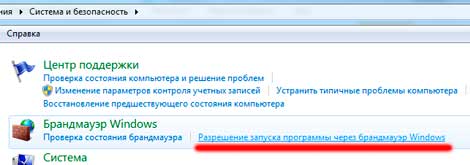
Теперь сверху нажимаем надпись «Изменить параметры» , после чего снизу станет активна кнопка «Разрешить другую программу…»

Откроется список программ. Мы можем выбрать из списка, или самому найти нужное приложение. Для этого, нужно нажать «обзор» и выбрать файл запуска программы, или ярлык, который, к примеру, находится на рабочем столе. Брандмауэр понимает, что это ярлык, и сам найдет расположение программы.

Далее, когда нужная программа выделена в списке, нажимаем «Добавить»

Теперь он находится в списке, обязательно найдите его там и поставьте обе галочки на разрешения запуска программы в сетях «Домашняя или рабочая(частная)» и «Публичные» .

Как в брандмауэре добавить в исключения разобрались. Что же означают галочки «домашняя и публичная» . Это зависимость, какие настройки интернета вы выбрали. Если вы хотите, чтобы данная программа не работала на ноутбуке при подключении через wi-fi в кафе или какомто публичном месте, то снимите галочку с «публичные» , а если вам нужно, чтобы она работала всегда и везде, не зависимо от того, какой там интернет, и есть ли он вообще, то необходимо ставить обе галочки.
А также смотрим тематическое видео:
Данная статья покажет различные способы как вручную добавить приложение в разрешенные брандмауэра Windows 10, или как удалить приложение из разрешенных.
Иногда возникает необходимость добавить исключение или правило для приложения в брандмауэр, обычно добавление происходит автоматически, но и бывает случаи когда нужно сделать это вручную. При установке нового приложения, которое хочет взаимодействовать через брандмауэр — Windows вам предложит разрешить или запретить ему доступ. Но что если вы запретили добавлять его в исключения, а в данный момент возникла надобность его добавить? Или возможно вы хотите удалить его из исключений в брандмауэре?
Чтобы управлять разрешениями в брандмауэре Windows -ваша учетная запись должна обладать правами администратора.
Разрешить приложения через брандмауэр в настройках брандмауэра.
1. Откройте брандмауэр: один из способов — в строке поиска или в меню выполнить введите firewall.cpl и нажмите клавишу Enter.

2.В левой колонке нажмите на «Разрешение взаимодействия с приложением или компонентом в брандмауэре Windows»;

3.Нажмите на «Изменить параметры», если вы после загрузки Windows уже заходили в данные параметры, то кнопка будет не активна и можно просто переходить к следующему пункту;

4. Перед вами список приложений с заданными разрешениями, если ваше приложение есть в списке — поставьте галочки на нужное и нажмите «ОК», если его в списке нет — нажмите на Разрешить другое приложение;

5.Нажмите «Обзор», чтобы указать путь к нужному приложению;

6.Через открывшееся окно найдите приложение, которое вы хотите разрешить, выберите его и нажмите «Открыть»;

7.Нажмите кнопку «Типы сетей»;

8.Поставьте галочки на сетях в которых нужно разрешить обмен данными с этим приложением, и нажмите «ОК»;

9.Нажмите кнопку «Добавить»;

10.В этом окне подтвердите разрешения для данного приложения, нажав на «ОК».

Теперь просто закройте настройки брандмауэра. Приложение добавлено в исключения для заданных сетей.
Разрешить приложения через брандмауэр в командной строке.
1.Откройте командную строку от имени администратора: один из способов — нажать на меню пуск правой клавишей мыши и выбрать из списка «Командная строка (Администратор);

2.Вам нужно знать имя приложения и путь к нему, в нашем примере мы будем добавлять браузер Chrome, а вы уже можете изменить команду на своё приложение. Нужно в командной строке написать команду netsh advfirewall firewall add rule name=»Google Chrome» dir=in action=allow program=»C:Program FilesGoogleChromeApplicationchrome.exe» enable=yes после чего нажать «ОК»;

После выполнения команды можно закрывать командную строку.
Если вы хотите блокировать приложение в брандмауэре — нужно выполнить в командной строке команду netsh advfirewall firewall add rule name=»Google Chrome» dir=in action=block program=»C:Program Files (x86)GoogleChromeApplicationchrome.exe» enable=yes
Google Chrome и путь к приложению замените на своё.
Разрешить приложения через брандмауэр в PowerShell.
1.В строке поиска напишите powershell на найденном результате нажмите правой клавишей мыши и выберите «Запустить от имени администратора»;

2. Вам нужно знать имя приложения и путь к нему, в нашем примере мы будем добавлять браузер Chrome, а вы уже можете изменить команду на своё приложение. Пишем команду New-NetFirewallRule -DisplayName «Google Chrome» -Direction Inbound -Program «C:Program Files GoogleChromeApplicationchrome.exe» -Action Allow и нажимаем Enter.

Когда команда будет выполнена — можно закрывать PowerShell, программа вписанная в команду — будет добавлена в разрешенные брандмауэром.
Чтобы блокировать приложение брандмауэром — нужно в PowerShell выполнить команду New-NetFirewallRule -DisplayName «Google Chrome» -Direction Inbound -Program «C:Program Files GoogleChromeApplicationchrome.exe» -Action Block и нажимаем Enter. Только не забывайте менять в команде имя приложения и путь к нему на своё.
Удалить приложение из разрешенных в настройках брандмауэра Windows.
1. В строке поиска или в меню выполнить введите команду firewall.cpl и нажмите клавишу Enter.

2.В левой колонке нажмите на «Разрешение взаимодействия с приложением или компонентом в брандмауэре Windows»;

3.Нажмите на «Изменить параметры», если вы после загрузки Windows уже заходили в данные параметры, то кнопка будет не активна и можно просто переходить к следующему пункту;

4.Найдите в списке приложение и уберите галочки напротив него, после чего нажмите «ОК». Или выделите приложение и нажмите «Удалить»;

5.Подтвердите удаление нажав на «Да».

6. Нажмите «ОК» и закройте настройки брандмауэра.
Удалить приложение из разрешенных в брандмауэре с помощью командной строки.
1.Откройте командную строку от имени администратора: один из способов — нажать на меню пуск правой клавишей мыши и выбрать из списка «Командная строка (Администратор);


2.Вам нужно знать названия приложения чтобы удалить его из разрешенных. Если вы название знаете — переходите к следующему пункту, если нет — в командной строке выполните команду netsh advfirewall firewall show rule name=all >»%UserProfile%DesktopWindowsFirewallRules.txt»
Данная команда создаст на рабочем столе текстовый документ, который можно открыть с помощью приложения блокнот и найти в нём название приложения.
3.Когда вы знаете названия приложения — введите команду netsh advfirewall firewall Delete rule name=»Google Chrome» и нажмите Enter. Только заменит в команде Google Chrome на своё приложение.

Удалить приложение из разрешенных с помощью PowerShell
1.В строке поиска напишите powershell на найденном результате нажмите правой клавишей мыши и выберите «Запустить от имени администратора»;

2. Вам нужно знать имя приложения, если вы его знаете — пропускайте этот пункт и переходите к следующему, если не знаете — выполните команду Show-NetFirewallRule | Out-File «$env:userprofileDesktopWindowsFirewallRules.txt»
После ее выполнения на рабочем столе появится текстовый документ, откройте его и найдите название приложения для которого нужно убрать разрешения.
3. Напишите команду Remove-NetFirewallRule -DisplayName «Google Chrome» и нажмите Enter. Только не забудьте поменять Google Chrome на название своего приложения!

На сегодня всё, мы с вами рассмотрели различные способы добавления приложений в исключения брандмауэра в Windows 10, а также различные способы удаления разрешений для приложений в брандмауэре. Если есть дополнения — пишите комментарии! Удачи Вам
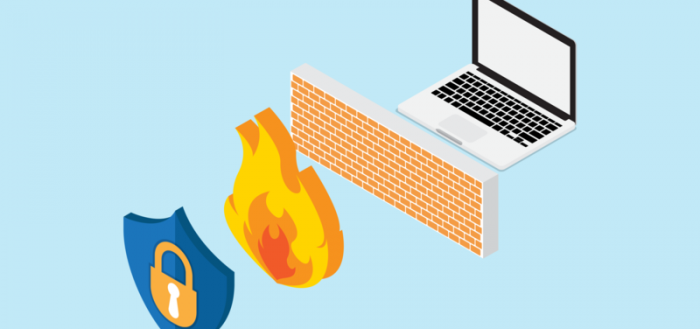
«Брандмауэр» — важный защитный компонент «Виндовс». Он уберегает ваш компьютер от заражения вирусами. Но порой сетевой экран может по ошибке блокировать безопасные программы. Что в таком случае делать?
Что такое «Брандмауэр» Windows 10 и зачем туда добавлять исключения
«Брандмауэр» или по-другому сетевой экран — часть антивируса. Этот компонент не даёт вирусам проникать в компьютер. Он постоянно сканирует соединение и пакеты, которые попадают на ПК с интернета. Ведь антивирус может обезвредить угрозу, которая уже попала на ПК. Заблокировать её при передаче данных он не может — за это отвечает «Брандмауэр».
Встроенный сетевой экран «Виндовс» 10 — компонент стандартного антивируса системы «Защитник» (Windows Defender). У любого другого стороннего антивируса есть свой «Брандмауэр».
Иногда «Брандмауэр» может работать не на пользу: он может блокировать работу программы, которой нужен доступ к интернету, принимая её за угрозу. Если вы уверены в этой программе и хотите всё же начать ей пользоваться, вам нужно добавить её в исключения «Брандмауэра», чтобы тот её оставил в покое.
Как добавить утилиту в перечень исключений «Брандмауэра» Windows 10 — классический способ
Чтобы разрешить программе действовать в обход «Брандмауэра», сделайте следующее:
-
Кликните по иконке лупы на «Панели задач». В поиске вбейте запрос «брандмауэр». Щёлкните по первой же ссылке в результатах.
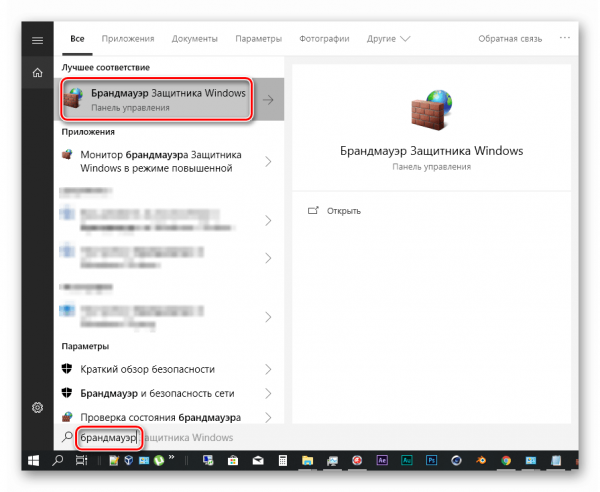
Воспользуйтесь панелью «Поиск», чтобы найти «Брандмауэр»
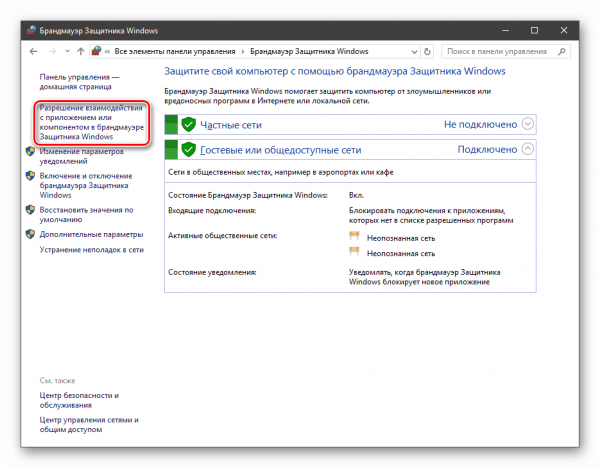
Откройте раздел для разрешений
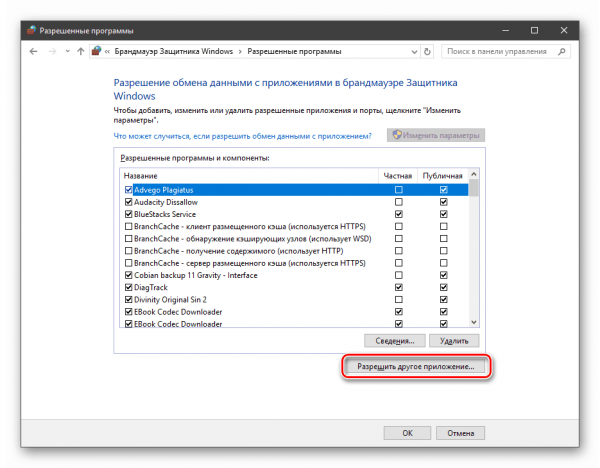
Нажмите на кнопку «Разрешить» под таблицей

Щёлкните по «Обзор» в новом окне
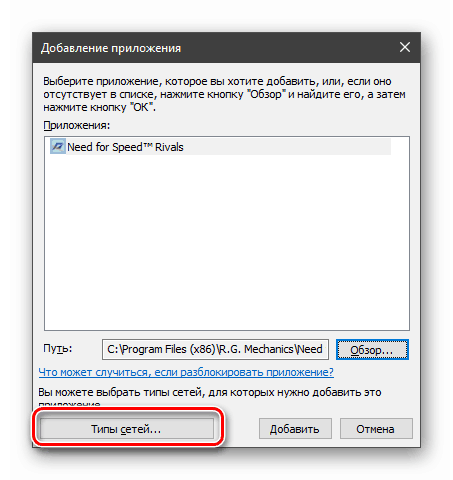
Кликните по «Типы сетей»
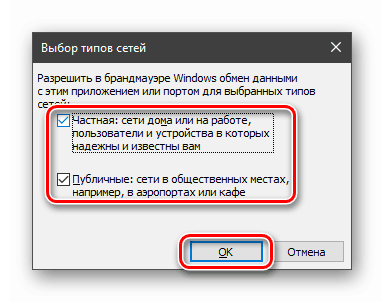
Выделите частную и публичную сети
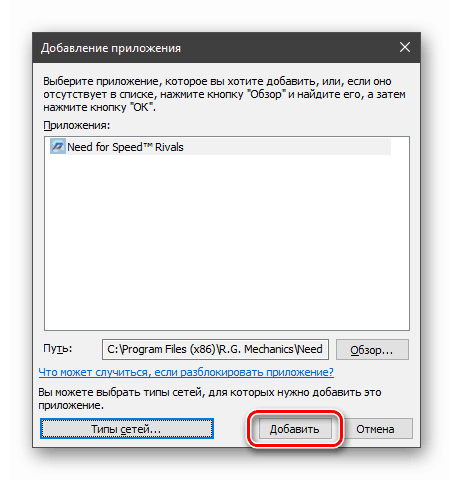
Подтвердите добавление программы в список
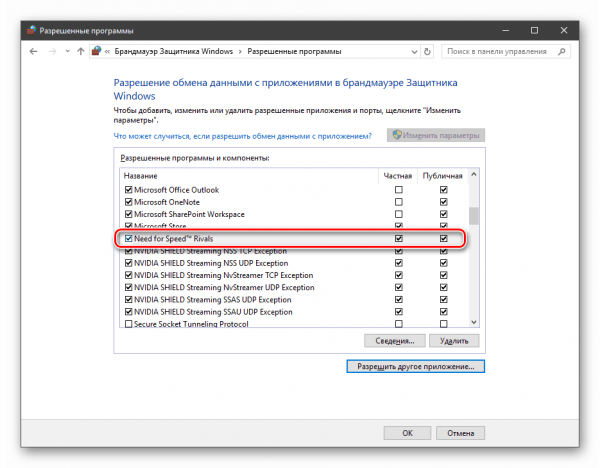
Отметьте программу в перечне
Как вернуть программу из исключений
Чтобы убрать приложение из перечня исключений сетевого экрана, достаточно снять все галочки с пункта в окне «Разрешение взаимодействия» и сохраниться. Можно полностью убрать утилиту из списка. Для этого выделите её и щёлкните по кнопке «Удалить» под перечнем.
Не все пункты (программы) в исключениях можно убрать. Некоторые компоненты будут некликабельными — обычно это предустановленные программы и элементы ОС.
Добавить приложение в список исключений сетевого экрана «Виндовс» 10 с помощью PowerShell
Этот способ подходит для более продвинутых пользователей ПК, так как он предполагает работу в командной консоли. Можно использовать «Командную строку», если у вас «Виндовс» 7 и ниже. Мы же будем использовать PowerShell для «десятки»:
-
Запуск PowerShell простой: кликаем правой клавишей мышки по значку «Пуска». В чёрном меню выбираем строчку PowerShell с пометкой «администратор».
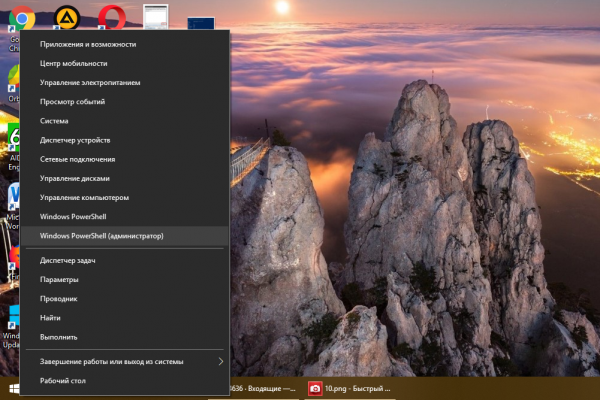
В контекстном меню «Пуска» выберите «Windows PowerShell (администратор)»
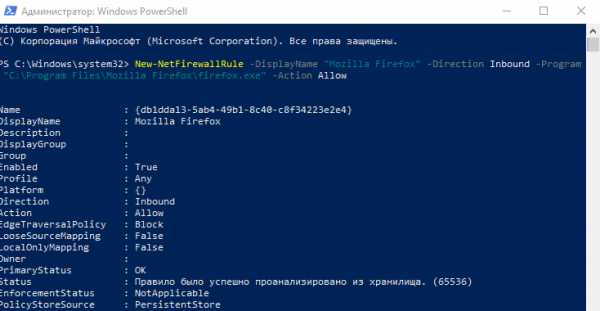
Введите команду и кликните по Enter на клавиатуре
Если ваша игра или любая другая программа была заблокирована по ошибке «Брандмауэром», включите для неё исключение в настройках сетевого экрана. Если в списке программ нужного приложения не будет, добавьте его вручную. Управлять исключениями «Брандмауэра» можно и через «Командную строку» или PowerShell (командная консоль для «Виндовс» 10).
Источник: planshet-info.ru